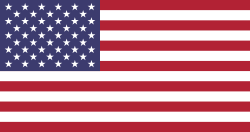Bộ sưu tập
Bộ sưu tập cho phép bạn làm nổi bật các sản phẩm mới và sản phẩm bán chạy nhất, sắp xếp và bán hàng trên trang cửa hàng của bạn hoặc nhóm các sản phẩm của bạn theo thời gian giao hàng.
Hiển thị các sản phẩm cụ thể trên trang bộ sưu tập trang web.
Giữ chân khách hàng cũ và thu hút người dùng mới đến gian hàng của bạn.
Cải thiện SEO bằng cách thu hút một số lượng lớn khách hàng trên trang web của bạn.
Quản lý SEO cho từng trang bộ sưu tập một cách hiệu quả.
Trưng bày những sản phẩm mới nhất khiến khách hàng phải mua ngay lập tức.
Một cơ hội có lợi để bán được nhiều hàng hơn bình thường bằng cách khiến khách hàng tập trung vào các sản phẩm cụ thể.
Xin lưu ý rằng trải nghiệm này có thể thay đổi khi chúng tôi triển khai tính năng này cho các thương hiệu mới trong những tháng tới.
Làm cách nào để tạo bộ sưu tập?
Bước 1: Đăng nhập tài khoản của nhà sản xuất trên website
Bước 2: Click vào nút Thị trường B2B trong mục Website
Tạo Collection Page
Dễ dàng thu hút các nhà bán lẻ mua sắm với Collection Page
Bước 3: Click vào nút Collection Page trong mục Collections
Bước 4: Click vào nút Tạo để tạo bộ sưu tập mới
Bước 5: Điền đầy đủ thông tin của bộ sưu tập để thu hút các nhà bán lẻ
Ghi chú:
Title: Tên của bộ sưu tập
Display On Website: Cách hiển thị trên trang web
Collection Banner Only: Bộ sưu tập chỉ có hình ảnh banner
Collection Products: Bộ sưu tập có hình ảnh các sản phẩm cụ thể
Info Block Position: Vị trí khối thông tin sẽ hiển thị ở đâu
Image: Thêm hình ảnh bên ngoài trang chủ của bộ sưu tập. Đây là những gì khách hàng sẽ thấy khi họ truy cập trang cửa hàng của bạn trên Daisanstore.
Banner: Hình ảnh banner khi vào cụ thể 1 bộ sưu tập
Description: Phần mô tả trong khối thông tin trong banner
Option > Thêm > Thêm các sản phẩm muốn đưa vào bộ sưu tập
Meta title: Tiêu đề hiển thị bên ngoài tìm kiếm của Google
Meta description: Phần mô tả hiển thị bên ngoài tìm kiếm Google
Mẹo: Thêm mô tả để cho các nhà bán lẻ biết câu chuyện đằng sau bộ sưu tập của bạn và điều gì làm cho bộ sưu tập đó trở nên độc đáo.
Bước 6: Khi bạn đã hoàn tất việc xây dựng bộ sưu tập của mình, hãy chọn Lưu và Đăng lên website
Bước 7: Sau khi bộ sưu tập của bạn được xuất bản, nếu bạn chưa hài lòng về nó thì bạn có thể sửa lại, không đăng lên web hoặc xóa bộ sưu tập.
Tôi nên chọn hình ảnh nào cho bộ sưu tập của mình?
Bạn có thể tải lên một hình ảnh nổi bật hoặc chọn một hình ảnh từ các sản phẩm trong bộ sưu tập. Chúng tôi khuyên bạn nên thêm hình ảnh phong cách sống hình vuông để giới thiệu bộ sưu tập của bạn cho các nhà bán lẻ.
Tạo Collection Group
Người bán có thể xem tất cả các nhóm bộ sưu tập người bán đã tạo của mình từ trang này trong menu Collection Group.
Bước 3: Click vào nút Collection Group trong mục Collection
Bước 4: Click vào nút Tạo để tạo thành 1 nhóm bộ sưu tập mới
Bước 5: Điền đầy đủ thông tin nhóm bộ sưu tập và cách hiển thị trên trang web. Thêm trang bộ sưu tập mà nhà sản xuất muốn vào nhóm các bộ sưu tập.